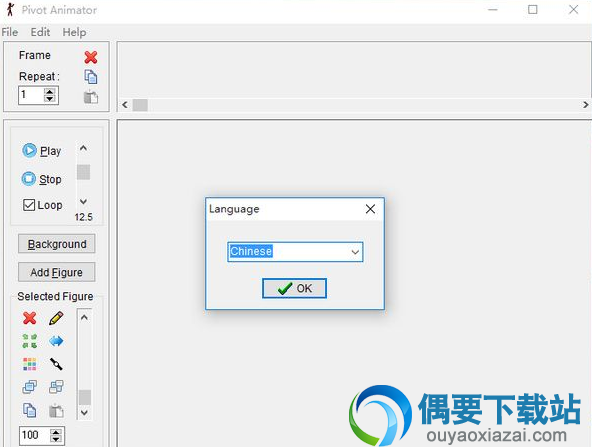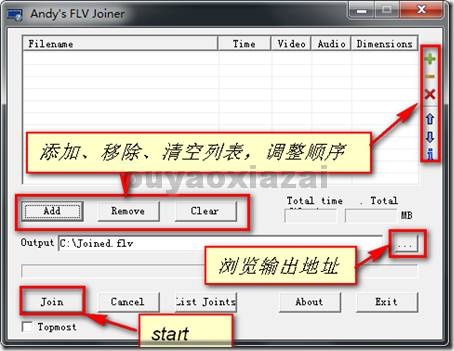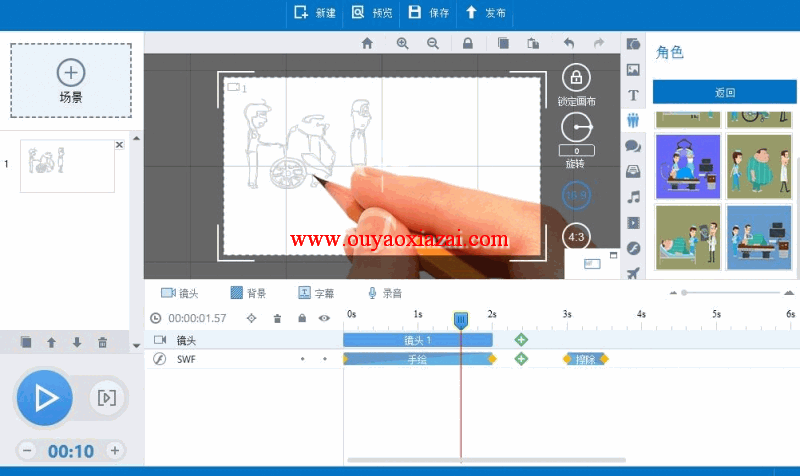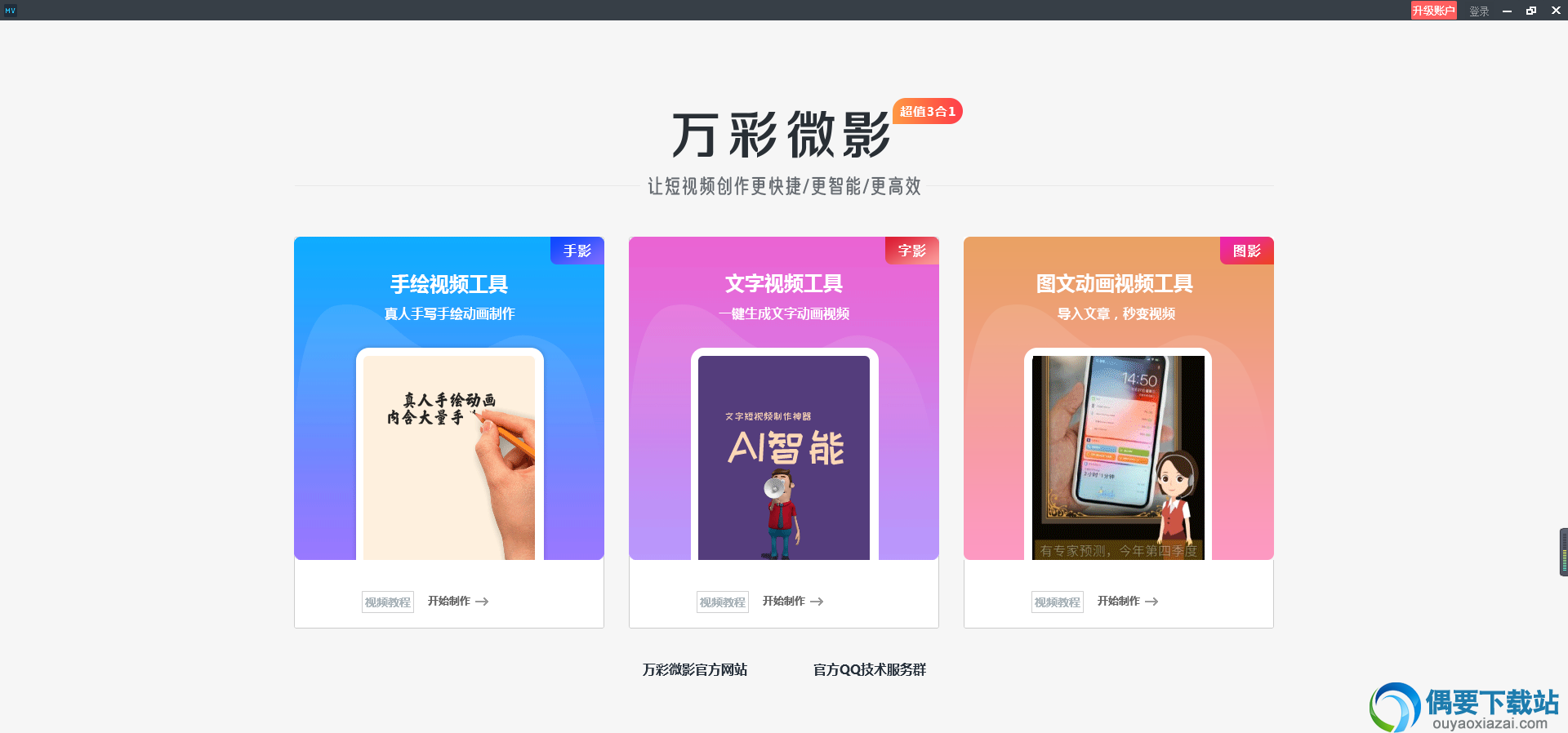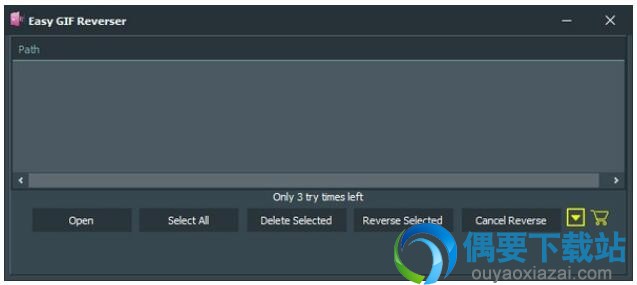应用介绍
ouyaoxiazai今天小编给大家带来一款十分简单好用的动画制作软件-火柴人动画制作软件 PC版,不需要专业知识还可以制作出一个简单的火柴人gif动画。
软件特色:
1、易学易用,极易上手
2、Pivot Animator软件的特色是支点制作,你所需要做的就是随心所欲的拖曳支点并新建帧,最终导出为所需的格式就OK了。
3、动画中的每个线条人物或道具成为素材,素材格式为.stk,保存的动画为.piv格式
4、软件可导出GIF动画、AVI格式的视频
5、用火柴人动画制作软件可制作自己的GIF表情
火柴人动画制作软件使用教程:
1、选中要制作的软件所有程序(快捷键ctrl+a全选),添加压缩文件,而后开启刚刚压缩好的压缩包,点自解压格式
2、点击高级自解压选项
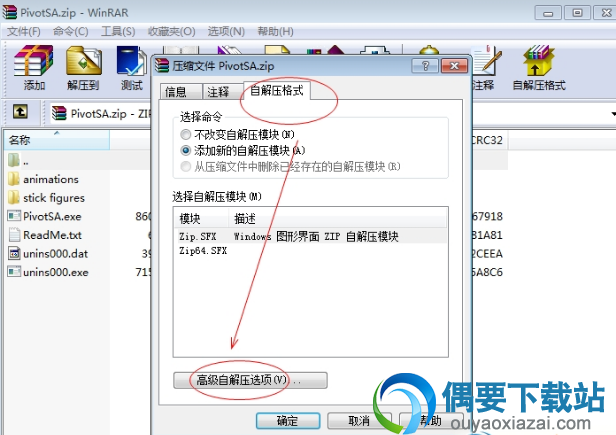
3、点击设置,解压后运行的名字,填写需要自动运行的程序名,再点模式,设置自动解压的模式,选择项解包到临时文件夹,全部隐藏
4、在更新里面,选择覆盖所有文件
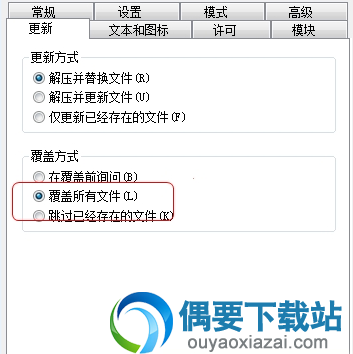
5、用icons from file图标提取软件,提取你的图标,将配置图标的.exe软件用鼠标拖入图标提取软件中
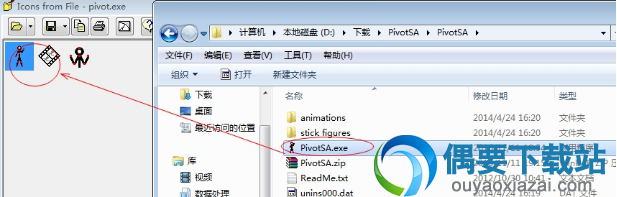
6、提取出图标文件后,返回制作的RAR高级自解压选项的文本和图标,点击从文件加载自解放文件图标旁的浏览
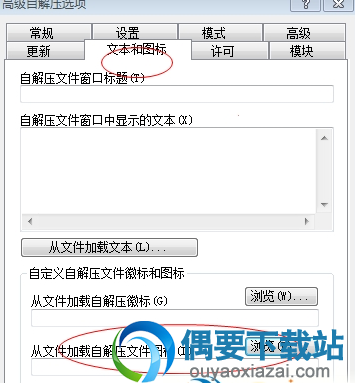
7、找到刚刚准备好的图标文件ICO,而后双击图标添加添加 (需要是ico格式的)
8、点击确定就OK了。
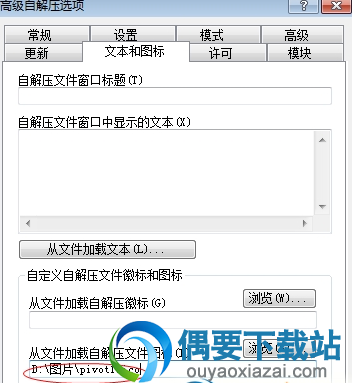
使用说明:
软件的使用方法十分简单,拖拽火柴人身上的支点来改变小人的动作,每换一个动作就点击一次下一帧,还可以多添加几个火柴人,或自己创建人物类型。保存为gif图片时最好保存一份.piv文件,方便之后修改。
主界面左边的工具栏有制作动画所需的按钮
播放:播放现有的所有帧
停止:停止播放现有的帧
重复:可以选择是否重复播放现有帧
添加人物:选择好要添加的人物,点击就OK了。添加到制作区当前人物选栏当一个图形的支点为红色时,就可以在这里为其进行操作。
删除:删除这个图形
编辑:编辑图形,进行所选择的图形的编辑
居中:使图形(移动支点)居中
翻转:沿移动支点对称翻转图形
色彩:调整图形的色彩比例:调整图形的大小
前景/背景:调整图形在操作区的重叠顺序
下一帧:编辑这一帧完成后点击就能进行下一帧的编辑文件/选项新建:新建一个动画
直线:在一个支点上创造一条直线
圆周:同上,创建的是圆周
变换:直线和圆周之间的变换更改片段
厚度:调整大放大,相反小就小,厚度为0时可以看不见(复合法使用)
复制片段:一摸一样的线段复制出来
静动态:静态时这个线段不可编辑,动态则相反
删除片段:删除当前选择的线段操作区操作区是动画制作的基础界面。
火柴人动画制作软件快捷键:
Ctrl :拉长线条
↑/↓/←/→ : 小幅移动素材
Alt :拉大或缩小素材且旋转
Ctrl+H :不显示/显示可调节支点
Shift :选择多个素材
Ctrl+Y :重做
Ctrl+S : 保存
A : 下一帧
C :加入圆圈
L :加入线条
K :切换线条(圆圈→线条 线条→圆圈)
F :更换圆圈填充
D : 重复线条
↑ : 增加线条厚度
↓ : 降低线条厚度
S : 切换线条状态
O : 设置主点
这款火柴人动画制作软件既可以制作简单的动画,还可以对图片进行编辑处理,例如修改滤镜、调整颜色等操作,欢迎有需要的小伙伴们下载使用。